Help
Jak włączyć dwustopniowe logowanie?
Każdy z nas wie, jak ważne jest zabezpieczanie wszelkich internetowych kont przed nieautoryzowanym dostępem osób trzecich.
Jednym z najskuteczniejszych sposobów zabezpieczenia dostępu do konta jest 2FA, nazywane np. uwierzytelnieniem dwuskładnikowym czy dwustopniowym logowaniem.
Oznacza to, że samo hasło nie wystarczy, aby dostać się do konta - podczas logowania niezbędne jest podanie dodatkowego, jednorazowego kodu. Najbezpieczniejszą metodą pozyskania kodu do logowania jest wygenerowanie go w aplikacji uwierzytelniającej.
Skąd pobrać aplikację uwierzytelniającą?
Jeśli jeszcze nie masz takiej aplikacji w swoim telefonie, pobierz np. Google Authenticator (dostępną dla urządzeń z systemem Android lub iOS), którą znajdziesz pod poniższymi linkami. Możesz użyć innej aplikacji uwierzytelniającej - wystarczy, że otworzysz link odpowiadający Twojemu urządzeniu, wpiszesz w lupkę “authenticator” lub “2FA” i pobierzesz aplikację, która Ci najbardziej odpowiada.
Google Play (Android)
App Store (iOS)
AppGallery (Huawei)
Jak uruchomić dwustopniowe logowanie?
Włączenie dwustopniowej weryfikacji jest całkowicie bezpłatne i wymaga tylko kilku kroków oraz prostej aplikacji do generowania kodów:
- Zaloguj się na swoje konto w Furgonetce i przejdź do Panelu Klienta.
Następnie kliknij swoje dane w prawym górnym rogu ekranu, aby otworzyć Dane konta. - W sekcji Logowanie do konta użyj opcji WŁĄCZ widocznej przy Dwustopniowym logowaniu. Na ekranie wyświetli się prosta instrukcja, zawierająca m.in. kod QR.
- Otwórz aplikację uwierzytelniającą. Jeśli nie posiadasz jeszcze takiego narzędzia w swoim telefonie, zalecamy pobranie aplikacji Google Authenticator.
- Zeskanuj widoczny na ekranie kod QR w aplikacji uwierzytelniającej. Możesz również skopiować widniejący obok kodu klucz i wkleić go w aplikacji. Na podstawie zeskanowanego kodu QR lub wprowadzonego klucza aplikacja uwierzytelniająca wygeneruje unikalny 6-cyfrowy kod. Użyjesz go po kliknięciu DALEJ na ekranie w Furgonetce.
- Wyświetlony w aplikacji kod przepisz na ekranie w serwisie Furgonetka i przejdź dalej.
- Aby zakończyć proces uruchamiania dwustopniowego logowania, wpisz hasło do swojego konta w Furgonetce.
Gotowe! Od teraz, nawet jeśli ktoś zdobędzie hasło do Twojego konta w Furgonetce, to i tak nie uzyska do niego dostępu. Na zakończenie jeszcze dwa ważne kroki:
7. Wyloguj się z pozostałych urządzeń. Warto to zrobić w tym momencie - w ten sposób zyskasz pewność, że nikt inny nie jest zalogowany do Twojego konta na podstawie wcześniejszej, prostszej metody logowania.
8. Zapisz i zachowaj kody zapasowe
Po włączeniu dwustopniowego logowania wyświetlimy Ci na ekranie kilka kodów zapasowych. Kod zapasowy może zastąpić jednorazowy 6-cyfrowy kod logowania generowany przez aplikację, gdy np. stracisz dostęp do swojego telefonu lub napotkasz inny problem z dwustopniowym logowaniem.
To ważne - kody zapasowe nie będą przechowywane na Twoim koncie w Furgonetce, dlatego koniecznie je skopiuj lub pobierz i wydrukuj, zanim zamkniesz okno, na którym są wyświetlone. Pamiętaj też, że to poufne dane, których nie należy nikomu udostępniać.
Jak przebiega dwustopniowe logowanie?
Gdy próba zalogowania na Twoje konto nastąpi z nowego, nieznanego nam urządzenia, poza wpisaniem standardowego hasła poprosimy Cię o podanie 6- cyfrowego kodu wygenerowany w aplikacji uwierzytelniającej w Twoim telefonie.
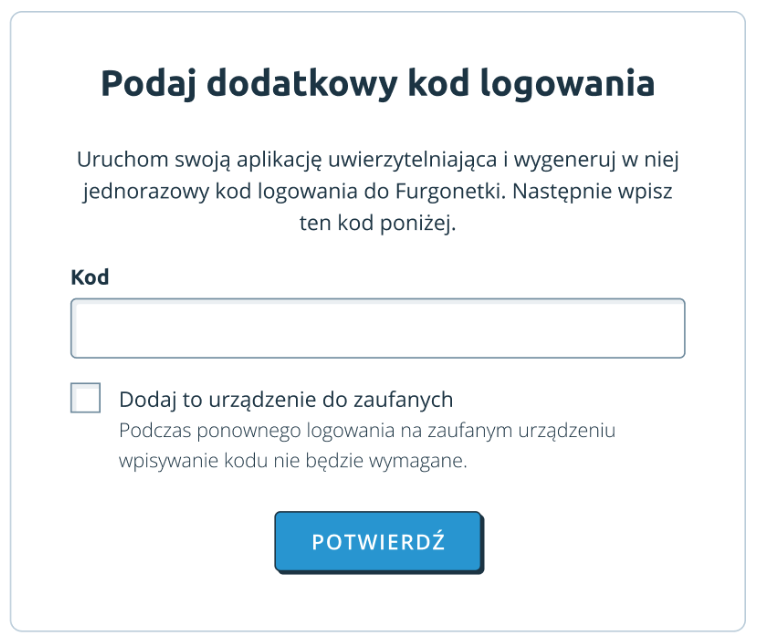
Możesz pomijać wpisywanie kodu na urządzeniach, z których regularnie korzystasz - wystarczy, że podczas logowania na takim urządzeniu dodasz je do zaufanych.
Ważne - standardową metodą logowania do Furgonetki jest podanie adresu e-mail przypisanego do konta oraz hasła. Możesz jednak zalogować się przy użyciu innego konta, np. Google, Apple lub Allegro, co jest wygodnym rozwiązaniem i pozwala na pominięcie kroku wpisywania hasła. W takiej sytuacji nie poprosimy Cię już o podanie dodatkowego kodu wygenerowanego w aplikacji uwierzytelniającej - wobec tego zadbaj o dobre zabezpieczenie konta, poprzez które logujesz się w Furgonetce. Warto włączyć dwustopniowe logowanie również tam.
Co, jeśli kod nie działa lub stracisz dostęp do telefonu?
- Użyj jednego z kodów zapasowych - ich listę udostępniliśmy Ci podczas uruchamiania dwustopniowego logowania, polecając zapisanie ich na przyszłość. Zamiast 6-cyfrowego kodu generowanego przez aplikację wpisz podczas logowania kod zapasowy, a uzyskasz dostęp do swojego konta.
- Jeśli nie masz przy sobie również kodów zapasowych, spróbuj zalogować się do swojej aplikacji uwierzytelniającej z innego urządzenia mobilnego, aby uzyskać 6-cyfrowy kod logowania do Furgonetki. Po uzyskaniu dostępu do swojego Panelu Klienta możesz wygenerować nową listę kodów zapasowych (zrobisz to w sekcji Dane konta).
Pamiętaj, aby po zakończeniu pracy koniecznie wylogować się z aplikacji uwierzytelniającej i konta w Furgonetce na pożyczonym urządzeniu!
- Jeśli nie możesz użyć żadnej z powyższych metod, skontaktuj się z naszym Biurem Obsługi Klienta.
Most popular topics
- Jaki jest czas dostarczenia przesyłki krajowej?
- Jaki jest czas oczekiwania na pobranie? Terminy wypłaty COD
- Towary zakazane
- Jak zamówić kuriera?
- Jak zapakować przesyłkę?
- Kurier nie odebrał przesyłki - ponowienie podjazdu
- Jaki jest czas dostarczenia przesyłki międzynarodowej?
- Co zrobić, jeśli wpłacone środki nie zaksięgowały się na saldzie w serwisie?
- Jak anulować przesyłkę?
- Ile kosztuje wysłanie paczki? Jaka jest jej cena?
- Przesyłka niestandardowa - definicje firm kurierskich
- Kiedy kurier przyjedzie po przesyłkę?
- Jak mogę edytować przesyłkę po zamówieniu? Jak poprawić błąd?
- Jak opłacić usługę lub uzupełnić saldo?
- Jak zamówić kuriera, aby przyjechał następnego dnia roboczego?
- Co zrobić w przypadku, gdy przy doręczeniu nie zostanie spisany protokół szkody?
- Czy kurier zadzwoni do mnie przed przyjazdem?
- W jaki sposób mogę śledzić przesyłkę?
- Jak nadać przesyłkę Allegro w serwisie Furgonetka.pl
- DPD / Opłaty dodatkowe
Contact us
Our Customer Service Department works from Monday to Friday 8:00 - 16:00.Log in, to speed up the processing of your request.
Could not attach files:
You can upload 10 files up to 5 MB each. Allowed file extensions: jpg, jpeg, png, gif, pdf, eml, txt, ps, doc, docx, odt, csv, zip, rar
Drop files to attach them
You can upload up to 10 files in jpg, jpeg, png, gif, pdf, eml, txt, ps, doc, docx, odt, csv, zip or rar format with a maximum size of 5 MB each.
Call us if you have a company account and prefer telephone contact.
When calling from an unverified number, have the Tax Identification Number and PIN assigned to your account ready.
Check where to find your PIN?
0 / 280